¿Te has preguntado alguna vez cómo cobran vida las increíbles animaciones? El secreto de este proceso reside en las secuencias de imágenes, una serie de imágenes fijas que, al reproducirse rápidamente, crean la ilusión de movimiento.
Pero, ¿cómo se toman las imágenes individuales y se convierten en un video MP4 fluido? ¡Hay varias formas de conseguir esta conversión! En esta guía, exploraremos varios métodos diferentes, cada uno con su propio conjunto de pasos, para ayudarte a convertir secuencias JPG en videos MP4.
Pero antes...
En este artículo
¿Por qué necesitamos convertir secuencias EXR, Tiff, PNG o JPG a MP4?
Hay varias razones por las que puedes necesitar convertir una secuencia EXR, Tiff, PNG o JPG a video:
- Mayor compatibilidad
MP4 es un formato de video popular que se puede reproducir en la mayoría de dispositivos y reproductores multimedia. Convertir tu secuencia PNG, JPG o EXR a MP4 hace que sea más fácil compartirla y reproducirla en comparación con los formatos de imagen individuales.
- Eficiencia y almacenamiento
Los archivos de video MP4 son mucho más pequeños que los archivos de imagen, especialmente para secuencias de alta resolución como EXR. Esto significa que utilizar MP4 es mucho mejor para guardar y compartir archivos.
- Vista previa y revisión
Convertir secuencias PNG, JPG o Tiff a video da como resultado una previsualización más fluida y realista de tu proyecto de animación o efectos visuales.
- Procesamiento posterior
Algunos software de edición de video funcionan mejor con archivos MP4 que con secuencias de imágenes individuales. Convertir tus archivos a MP4 te ayudará a aprovechar al máximo las funciones del software y a refinar eficazmente tus videos.
Una vez aclarado esto, veamos cómo convertir una secuencia EXR, TIFF o JPG a MP4.
Convierte una secuencia EXR, TIFF, PNG o JPG a video MP4 con un software profesional de edición de video
Si quieres convertir una secuencia de imágenes EXR, TIFF o PNG en un video MP4, puedes utilizar un software profesional de edición de video como Adobe Premiere Pro o Adobe Media Encoder.
En esta sección, discutiremos los pasos para convertir una secuencia JPG en video utilizando ambos métodos.
Método 1: Utiliza el editor de video Filmora para convertir secuencias JPG a MP4
Si buscas una herramienta confiable y fácil de usar para convertir JPG a video, te sugerimos que elijas Wondershare Filmora. Puedes importar una serie de archivos de imagen con nombres secuenciales, que luego se ensamblan automáticamente en un video, permitiendo la creación de animaciones o time-lapses.
Es un popular software de edición de video conocido por su facilidad de uso y sus potentes funciones. Tanto si eres un editor experimentado como si acabas de empezar, Filmora te facilita la creación de impresionantes videos para diversas plataformas.
La función de secuencia de imágenes de Filmora
- Un software de secuencia de imágenes a video integrado en la nube: Filmora ofrece múltiples integraciones en la nube, lo que te permite importar imágenes directamente desde Google Fotos, Google Drive, Dropbox o OneDrive en cuestión de segundos, sin tener que transferirlas previamente a tu computadora.
- Efectos creativos: La posibilidad de ajustar la duración, la posición, la rotación, la opacidad y aplicar efectos, puede utilizarse para mejorar y manipular secuencias de imágenes importadas.
- Flexibilidad de exportación: Filmora permite guardar tu video final como necesites, ya sea un MP4 o un GIF, garantizando la compatibilidad con tantas plataformas como sea posible.
Pasos para convertir JPG a video mediante Filmora
Paso 1. Descarga e inicia Filmora en tu dispositivo, y selecciona "Nuevo proyecto" en la interfaz.
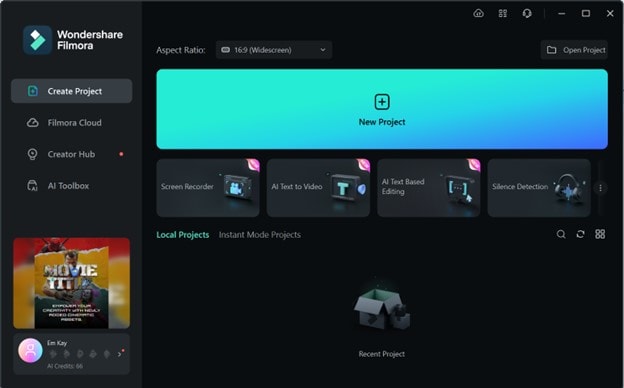
Paso 2. Haz clic en "Importar" para añadir tu secuencia JPG a Filmora, y arrástrala a la línea de tiempo para empezar a trabajar en ella.
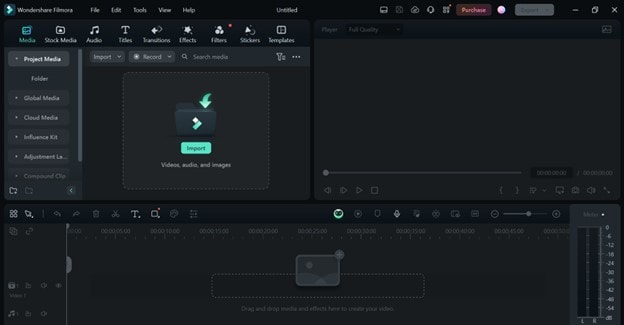
Paso 3. Puedes editar las imágenes según tus requerimientos, tras lo cual haz clic en "Exportar > Crear video".
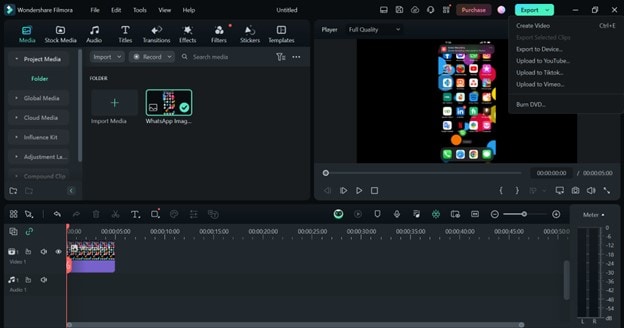
Paso 4. Establece el nombre, la ubicación, la calidad, la resolución, la velocidad de fotogramas y otros ajustes antes de hacer clic en "Exportar".
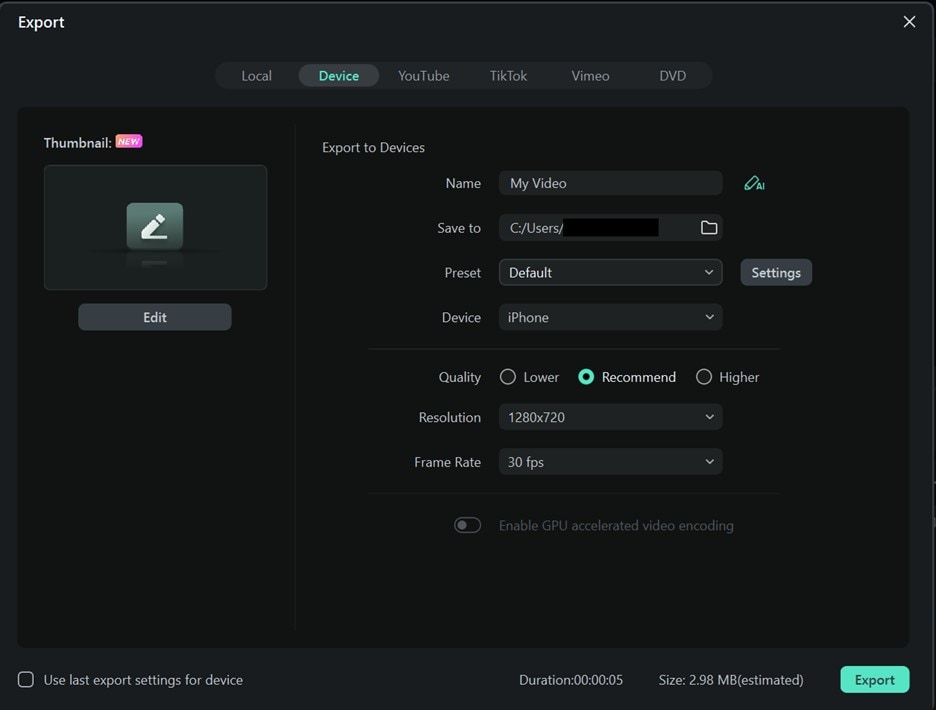
Paso 5. Tardará unos instantes y Filmora convertirá tu secuencia JPG a MP4.
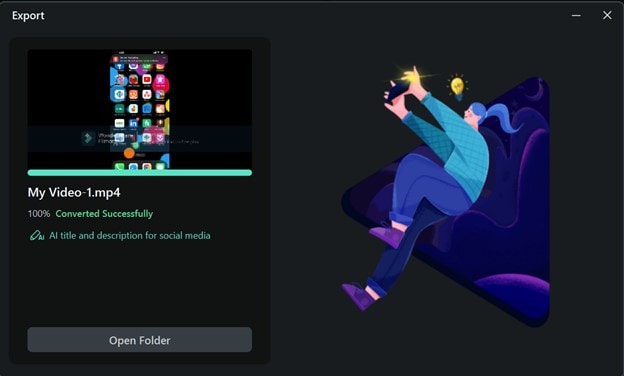
Método 2: Utiliza Adobe Premiere Pro para convertir EXR, Tiff, PNG a MP4
El primer método para convertir una secuencia EXR, PNG o Tiff a video es utilizar Adobe Premiere Pro. Es un potente software de edición de video que puede manejar una amplia gama de formatos de archivo, incluyendo secuencias de imágenes. Su interfaz fácil de usar y sus herramientas avanzadas para la edición de video lo convierten en una buena opción para convertir secuencias de imágenes a MP4.
Aquí tienes los pasos para ello:
Paso 1. Inicia Adobe Premiere Pro, ve a "Archivo > Importar" y selecciona tu secuencia de imágenes.
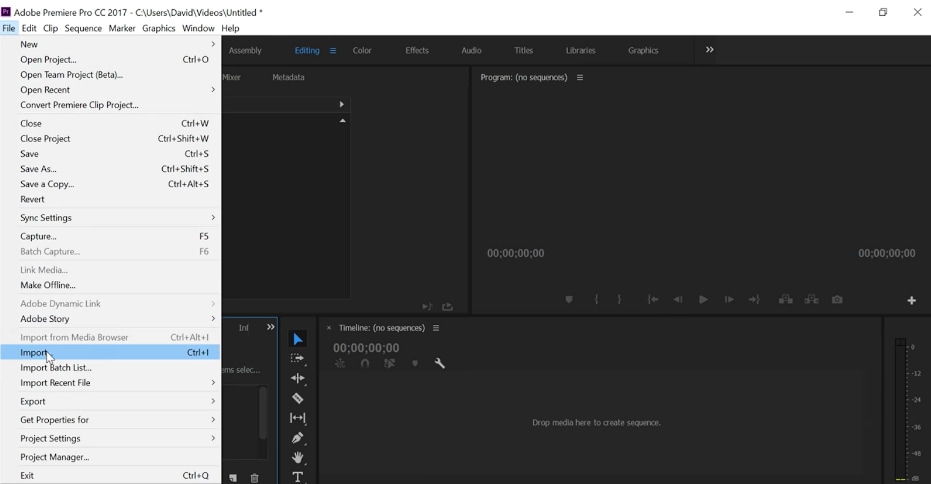
Paso 2. Haz clic en el icono "Nuevo elemento" de la parte inferior y selecciona "Secuencia".
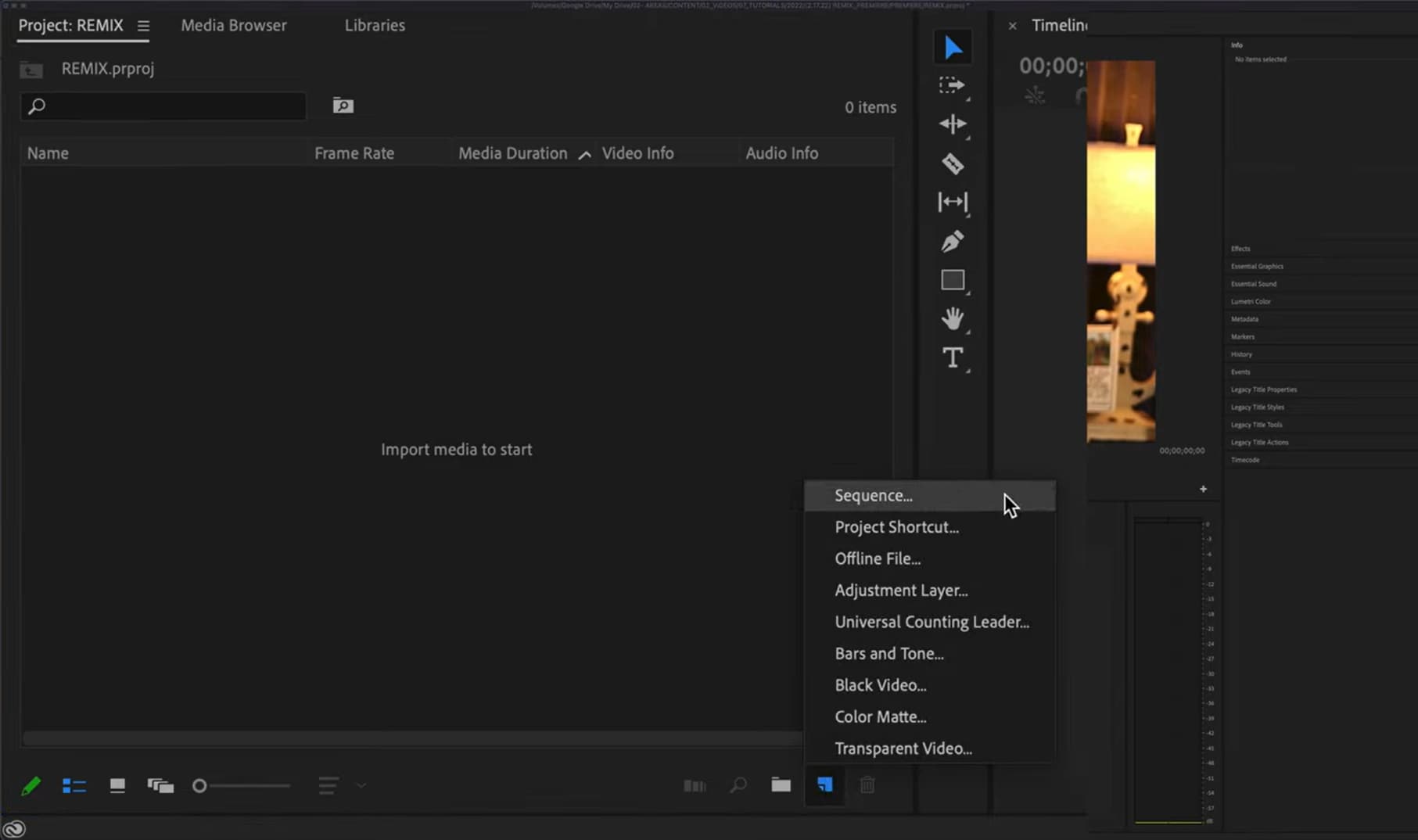
Paso 3. Adapta los ajustes de la secuencia, como la velocidad de fotogramas, la resolución, etc., a tu secuencia de imágenes, haciendo clic en "Ajustes".
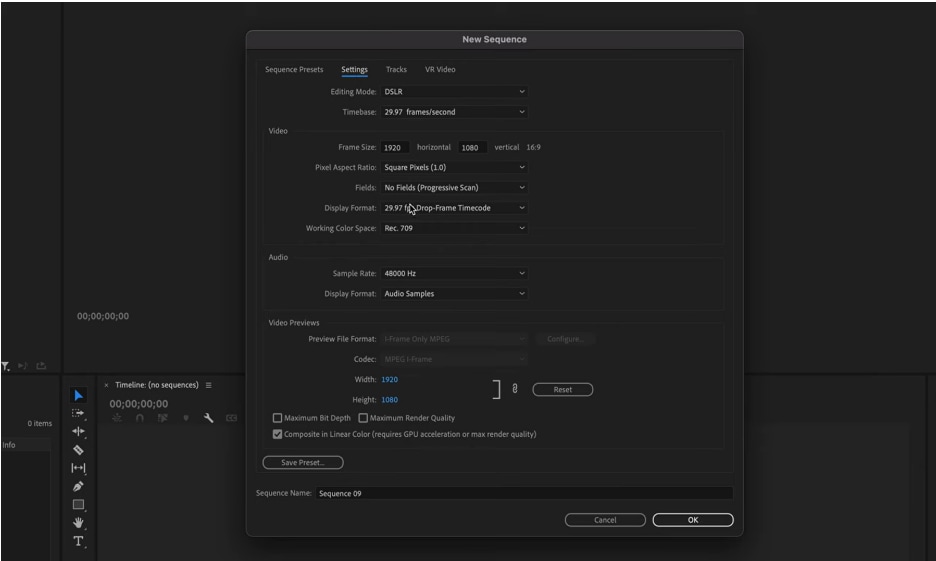
Paso 4. Ahora, arrastra la secuencia de imágenes a la línea de tiempo.
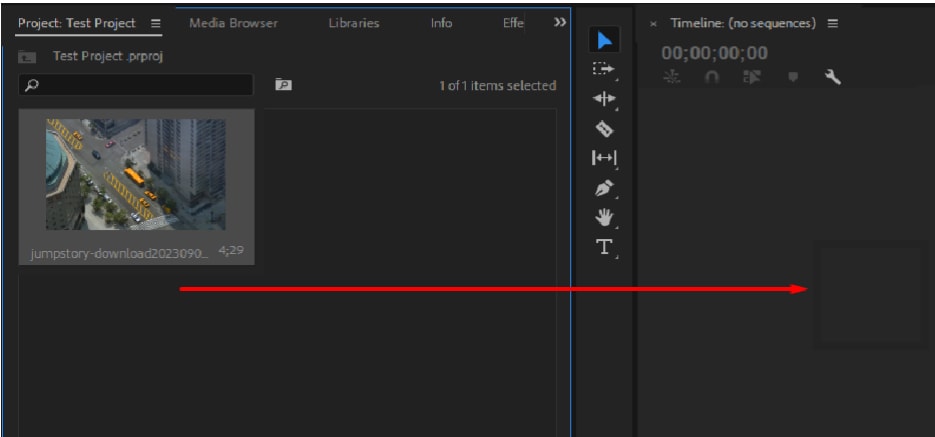
Paso 5. Ve a "Archivo > Exportar > Medios".
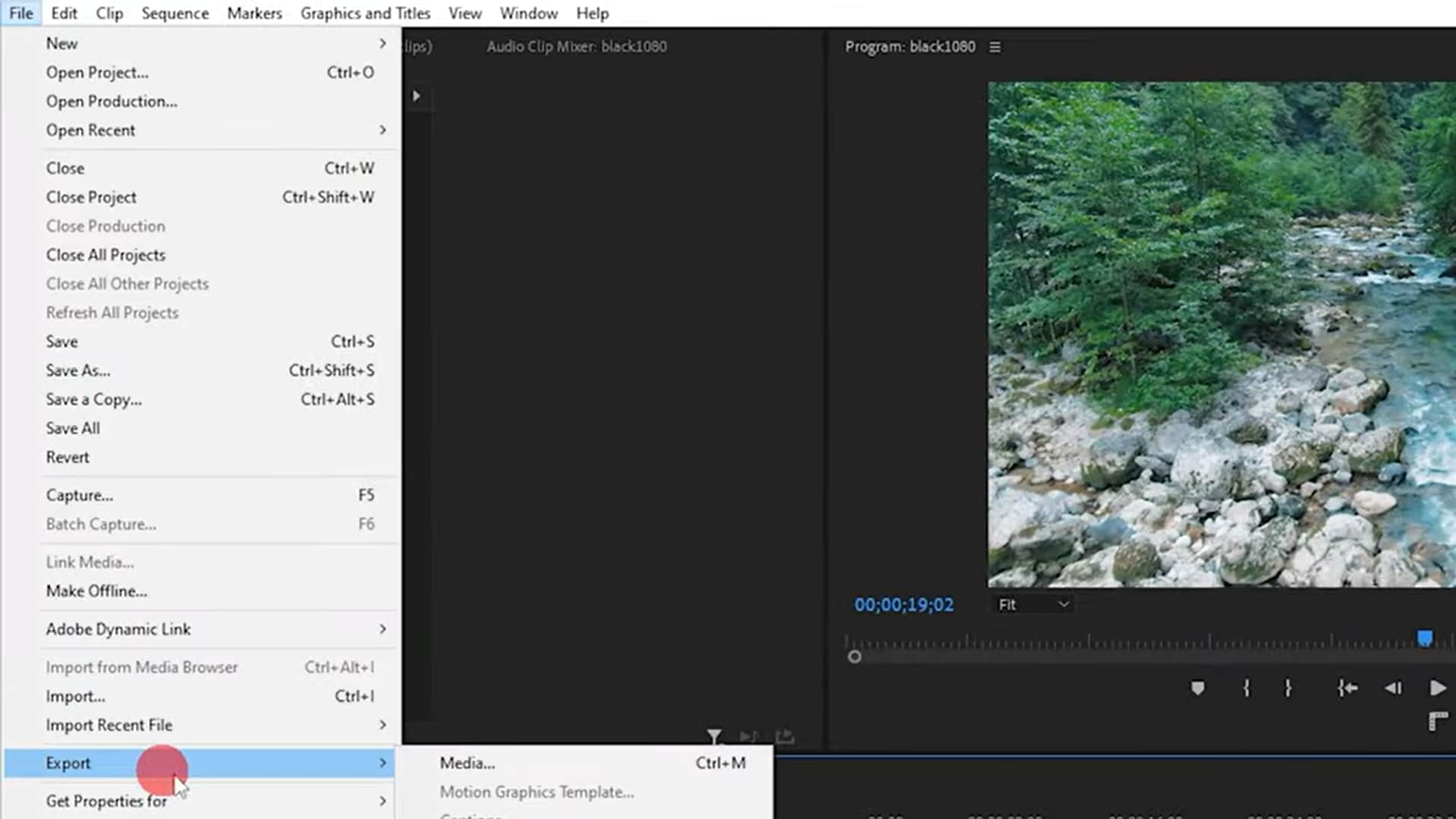
Paso 6. Selecciona "H264" en el menú desplegable de formatos y haz clic en "Exportar" para guardar tu archivo como MP4.
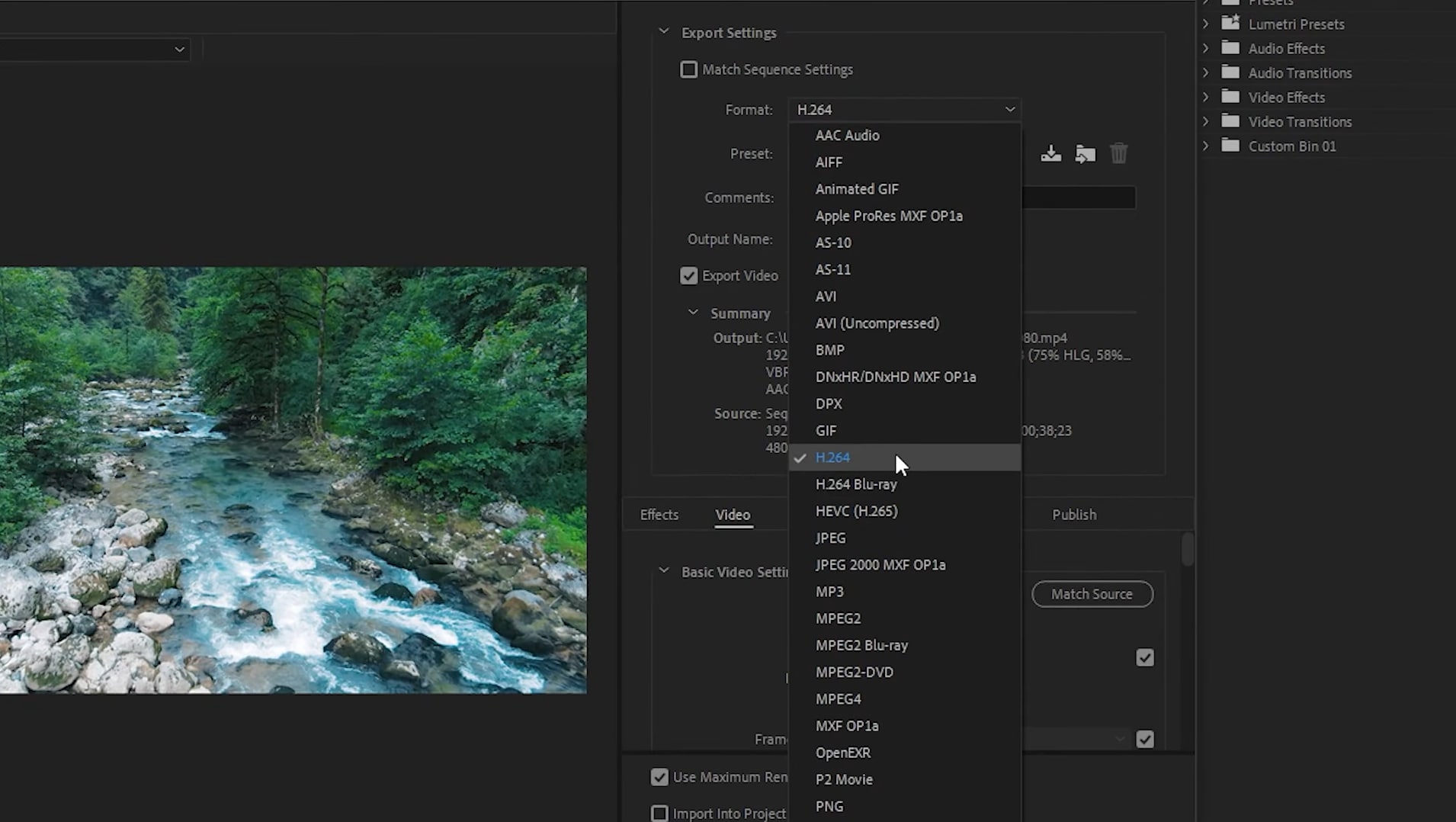
Así se convierte una secuencia JPG, PNG, Tiff o EXR a MP4 en Adobe Premiere Pro.
Método 3: Utiliza Adobe Media Encoder para convertir EXR, Tiff y PNG a MP4
Otra forma de convertir una secuencia JPG a MP4 es mediante Adobe Media Encoder. Es una herramienta de conversión y codificación de medios que funciona bien con otras aplicaciones de Adobe Creative Cloud. Es ideal para convertir secuencias de imágenes al formato MP4 de forma rápida y eficiente.
He aquí cómo:
Paso 1. Inicia Adobe Media Encoder y haz clic en el signo "+" de la esquina superior izquierda de la entrada para añadirle tu secuencia de imágenes.
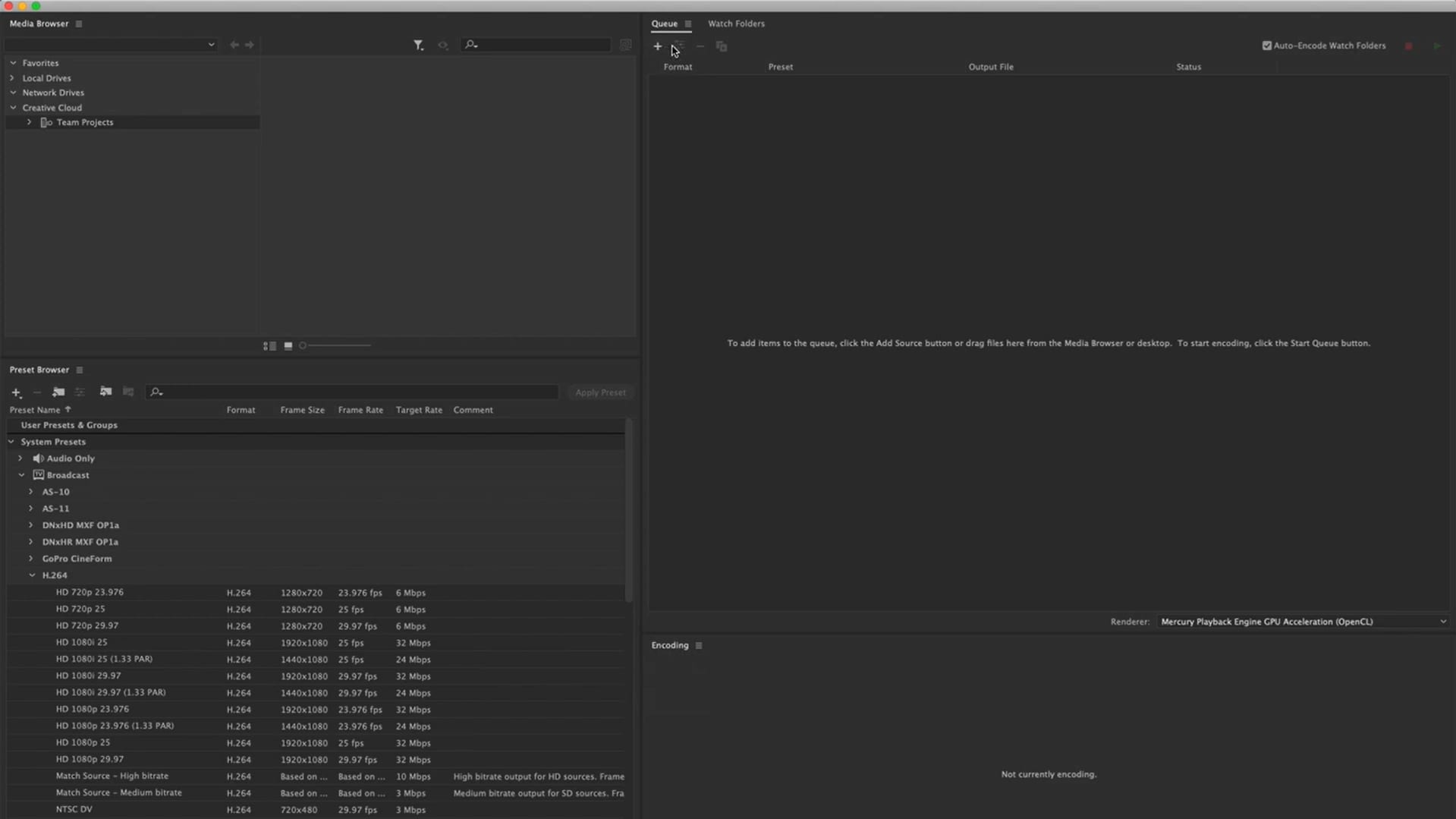
Paso 2. Haz clic derecho en el nombre de la imagen y selecciona "Interpretar metraje" para establecer el formato en MP4 y ajustar la configuración de la velocidad de fotogramas.
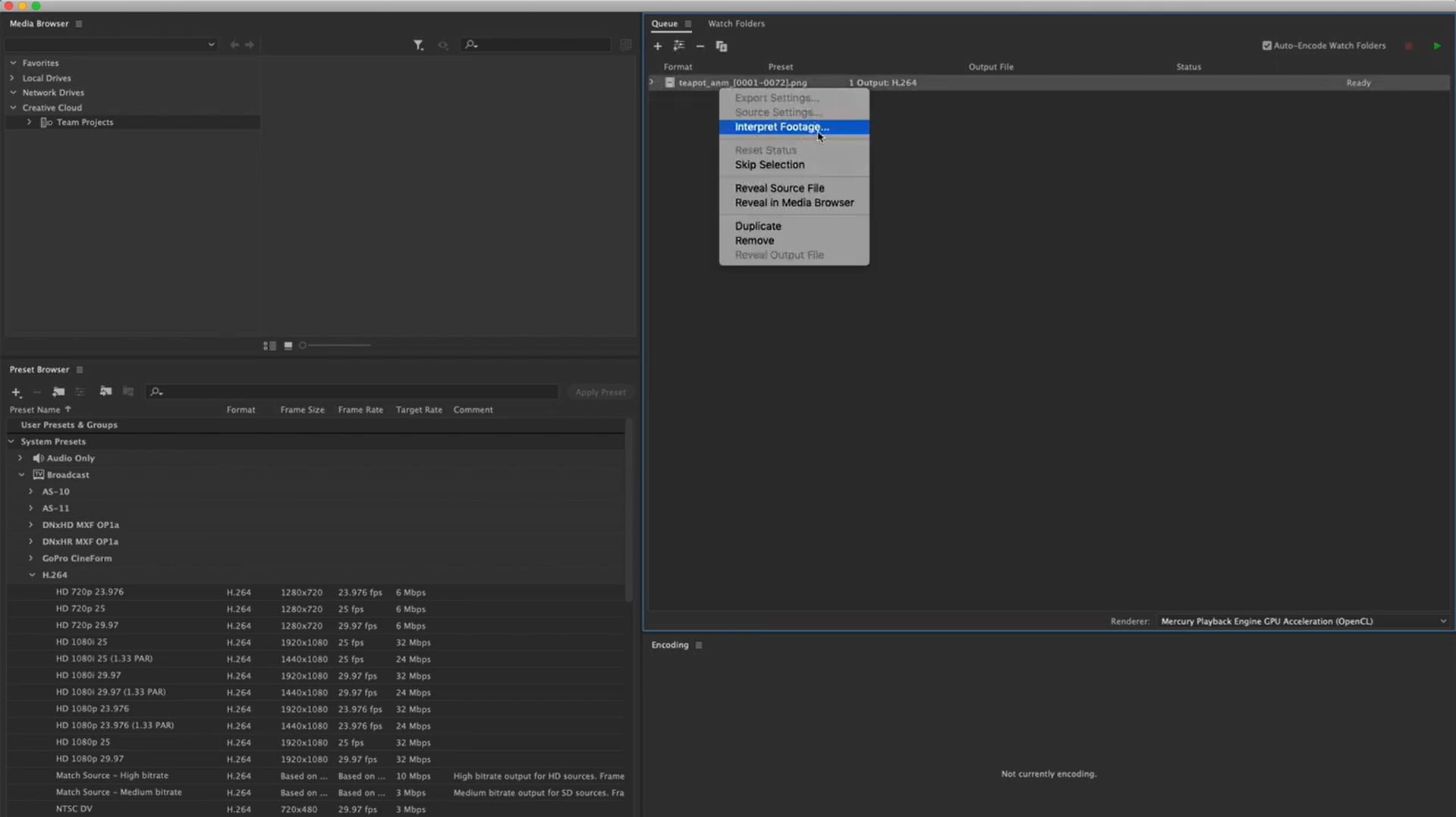
Paso 3. Haz clic en el botón verde de reproducción situado en la esquina superior derecha de la cola para iniciar la codificación.
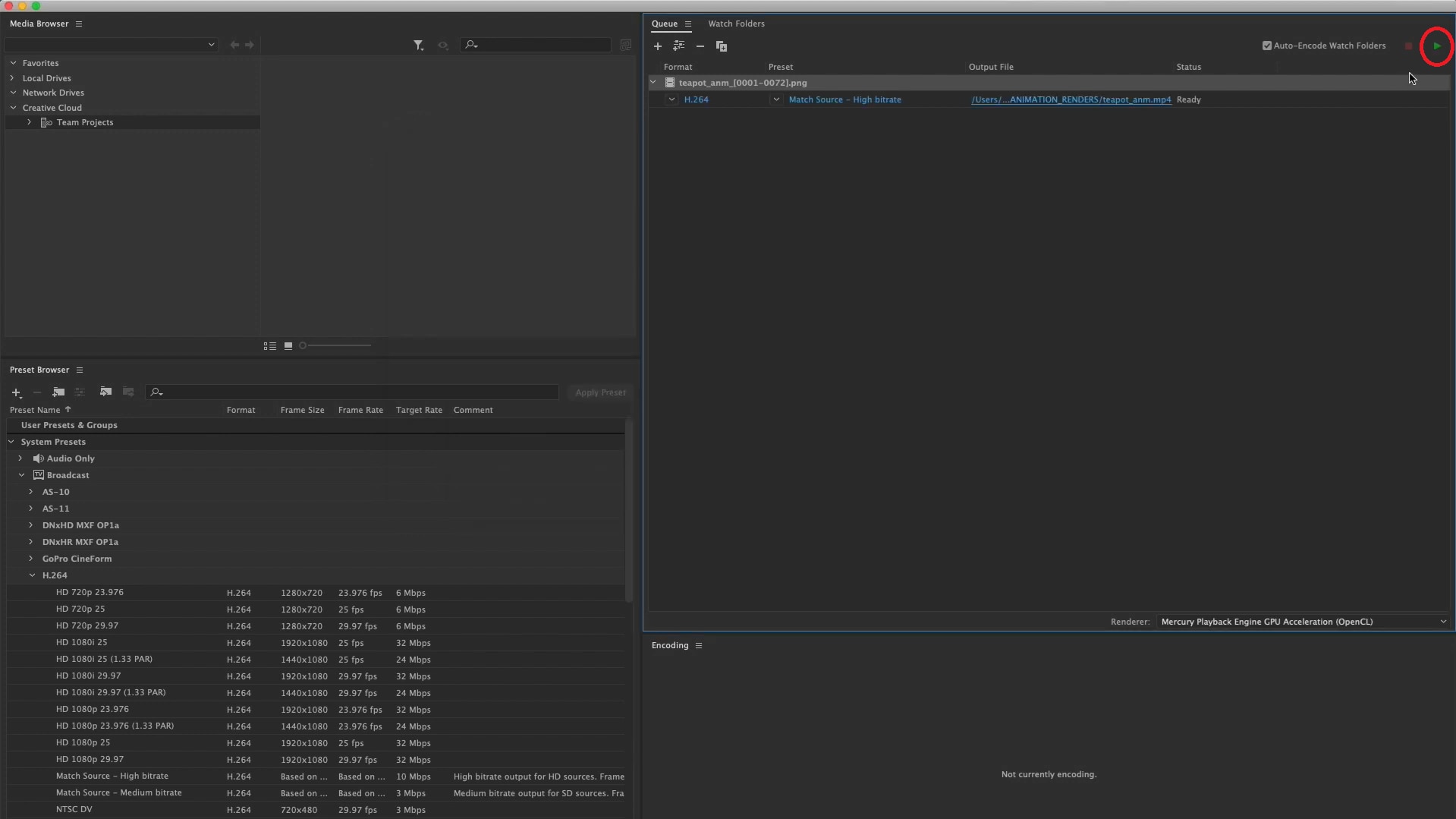
Estos fueron los 2 métodos para convertir una secuencia PNG, Tiff, EXR o JPG a MP4 utilizando Adobe Premiere Pro y Media Encoder.
Convierte una secuencia de imágenes EXR, TIFF o PNG a un video MP4 Sin software profesional
Herramientas profesionales como Adobe Premiere Pro son ideales para convertir secuencias JPG, PNG, TIFF o EXR a MP4, sin embargo, son de pago y requieren cierta experiencia antes de su uso.
Por lo tanto, si buscas herramientas gratuitas y sencillas para este fin, te recomendamos que utilices algunas herramientas en línea y software gratuito para convertir secuencias JPG a video.
En esta sección, te enseñaremos a convertir secuencias EXR, PNG, JPG o Tiff a video utilizando:
- FFmpeg (herramienta gratuita de línea de comandos)
- Blender (suite de creación de videos en 3D, gratuita y de código abierto)
- Convertidores en línea (aunque puede que no manejen bien las secuencias de imágenes grandes)
- Filmora (software fácil de usar)
Veamos cómo funcionan estas herramientas.
Método 1: Cómo convertir secuencias de imágenes (EXR, Tiff y PNG) a MP4 con FFmpeg
FFmpeg es una potente herramienta de línea de comandos de código abierto capaz de gestionar una amplia gama de conversiones de video y audio. Por lo tanto, puede resultar útil para convertir secuencias JPG a MP4 utilizando los comandos correctos.
Veamos cómo funciona:
Paso 1. Descarga FFmpeg en tu computadora desde este enlace.
Paso 2. Ahora, abre el símbolo del sistema en tu computadora y escribe la ubicación de tus archivos de secuencia de imágenes.
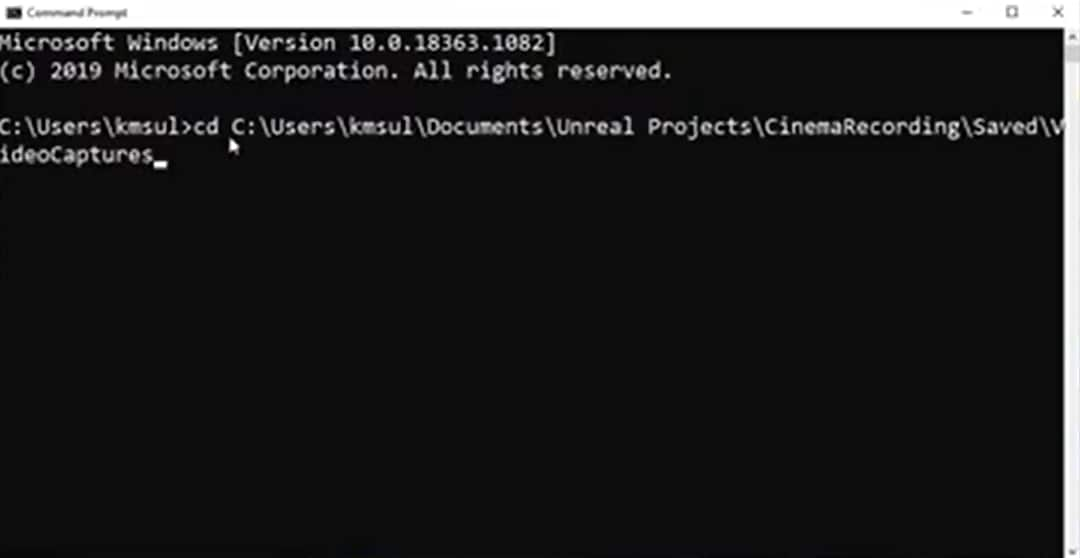
Paso 3. A continuación, introduce el comando de conversión como se muestra en la imagen:
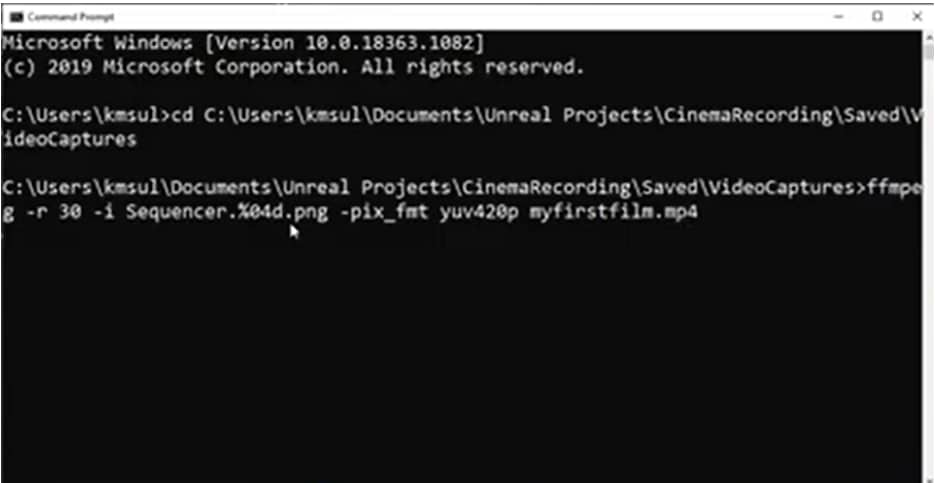
En este comando:
- FFmpeg es la herramienta que estamos utilizando.
- "r" representa la frecuencia de imagen, que es 30.
- "i" es la entrada.
A continuación, tenemos el nombre del archivo de imagen, es decir, el secuenciador, el formato y el nombre de la imagen de salida (miprimerfilm.mp4).
Paso 4. Presiona "Enter" después de introducir todos los datos. FFmpeg ejecutará el comando y convertirá tus archivos de secuencia de imágenes en un video.
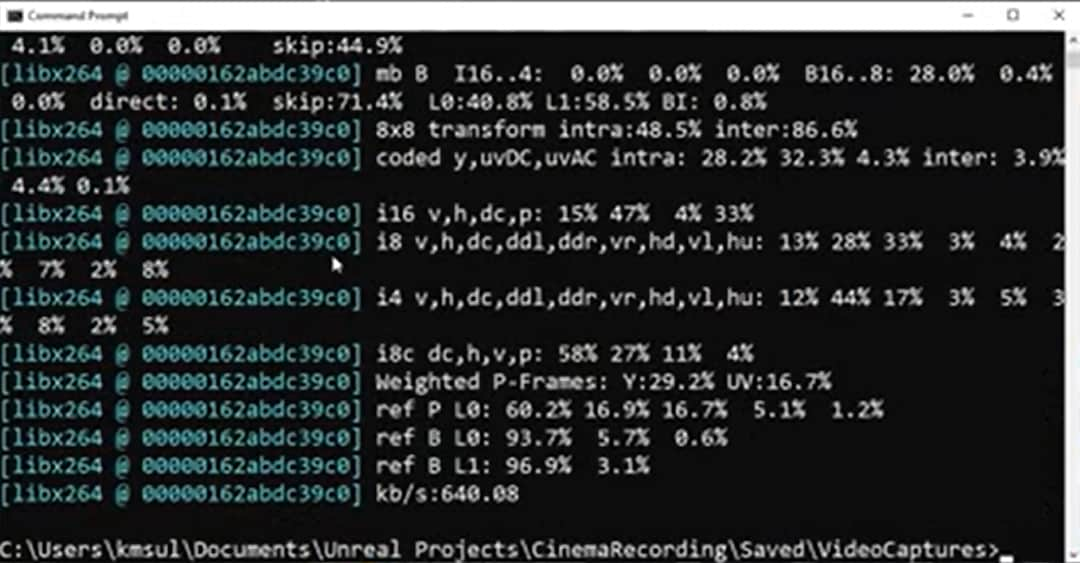
Método 2. Cómo convertir secuencias de imágenes (EXR, Tiff y PNG) a MP4 con Blender
Otra herramienta gratuita para convertir archivos de secuencia de imágenes en un video es Blender.
Aquí tienes una guía paso a paso para convertir tus secuencias de imágenes al formato MP4 utilizando Blender:
Paso 1. Inicia Blender, abre un nuevo espacio de trabajo y selecciona "Secuenciador de video" haciendo clic en cualquiera de las flechas hacia abajo.
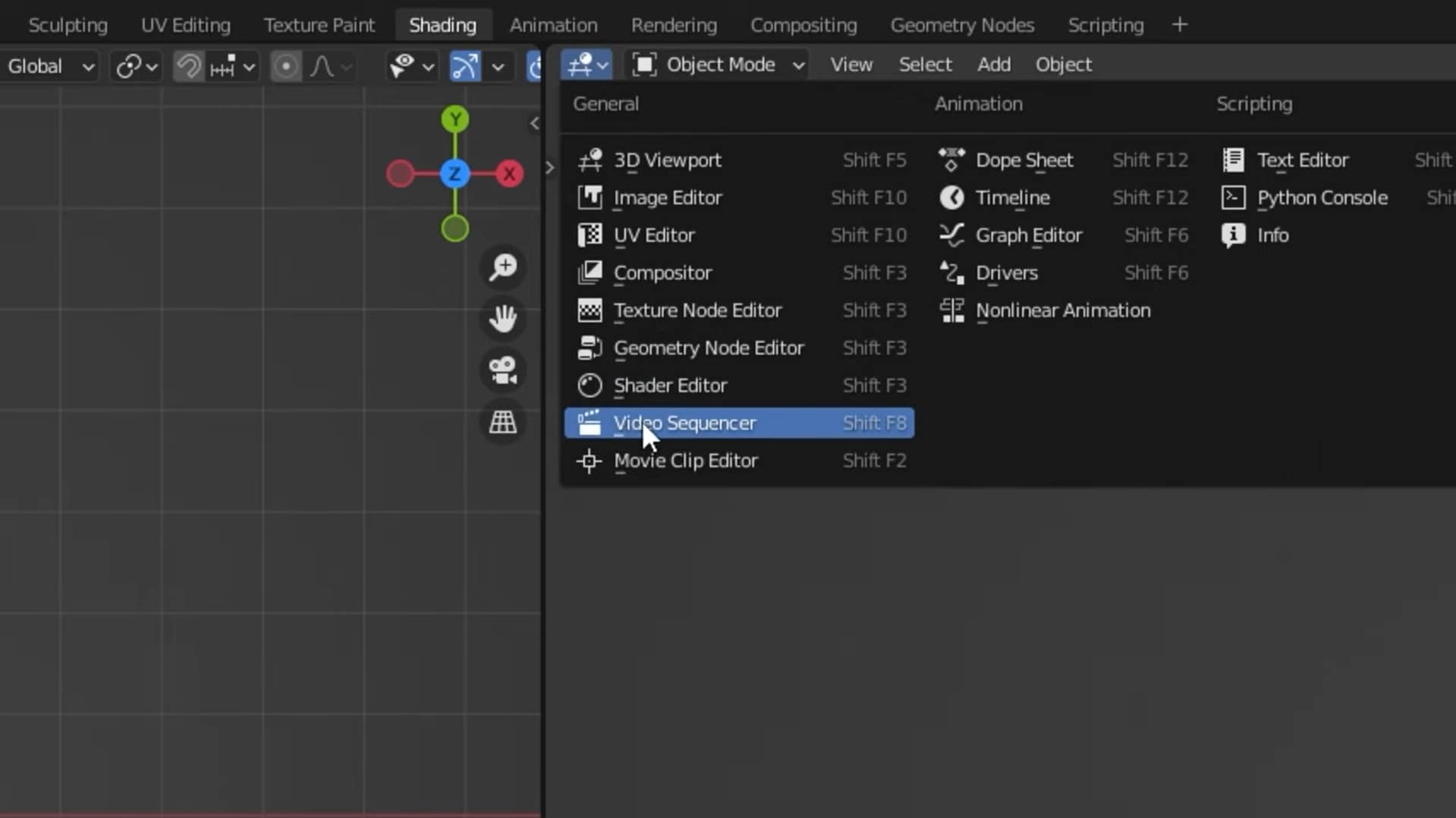
Paso 2. En el menú de la parte superior, ve a "Añadir > Imagen/Secuencia" y selecciona todos los archivos que quieras convertir a video.
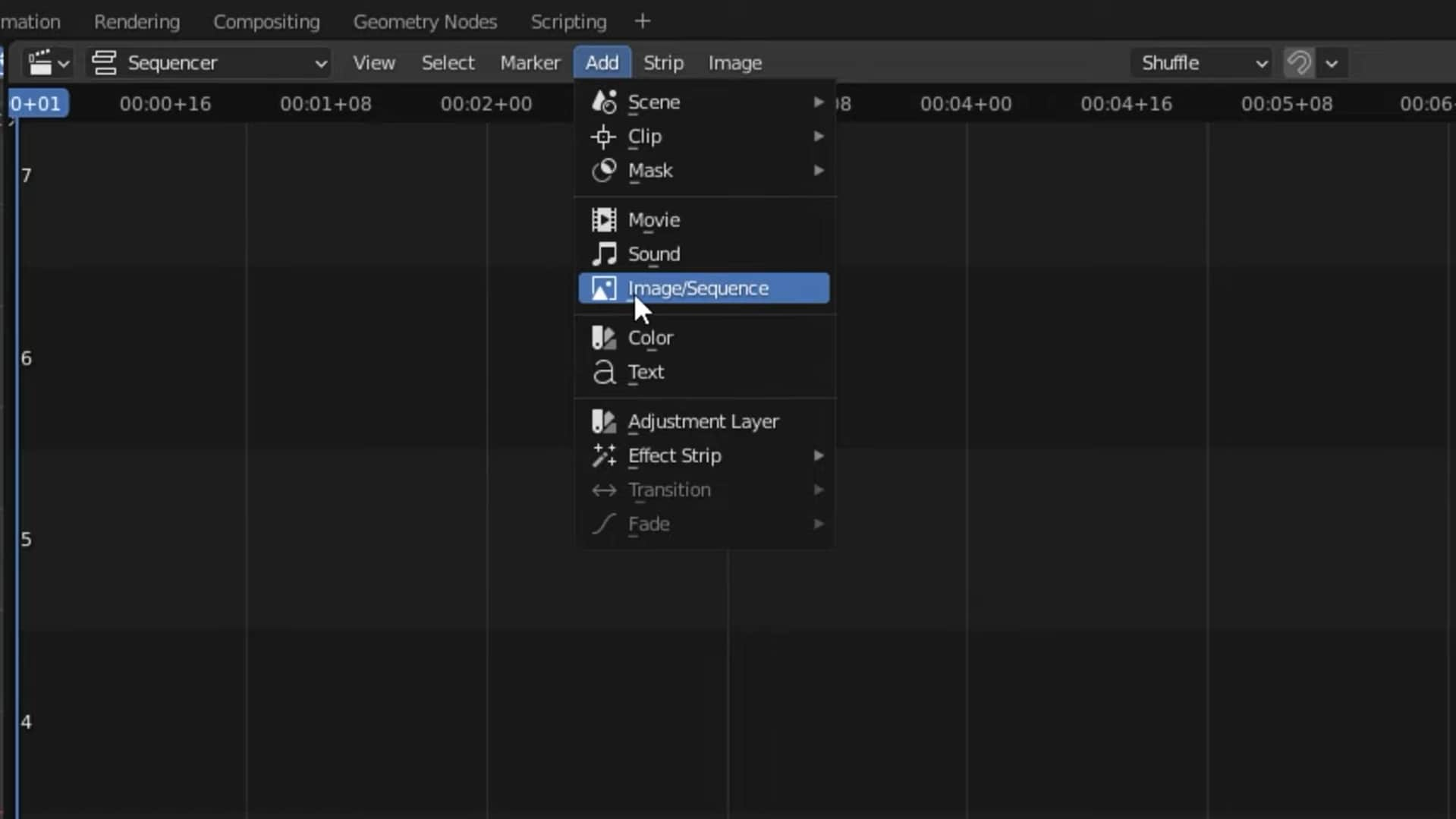
Paso 3. Ahora, ve a la configuración desde las opciones de la derecha y establece la resolución, la velocidad de fotogramas, el formato de salida, el formato de audio, etc.
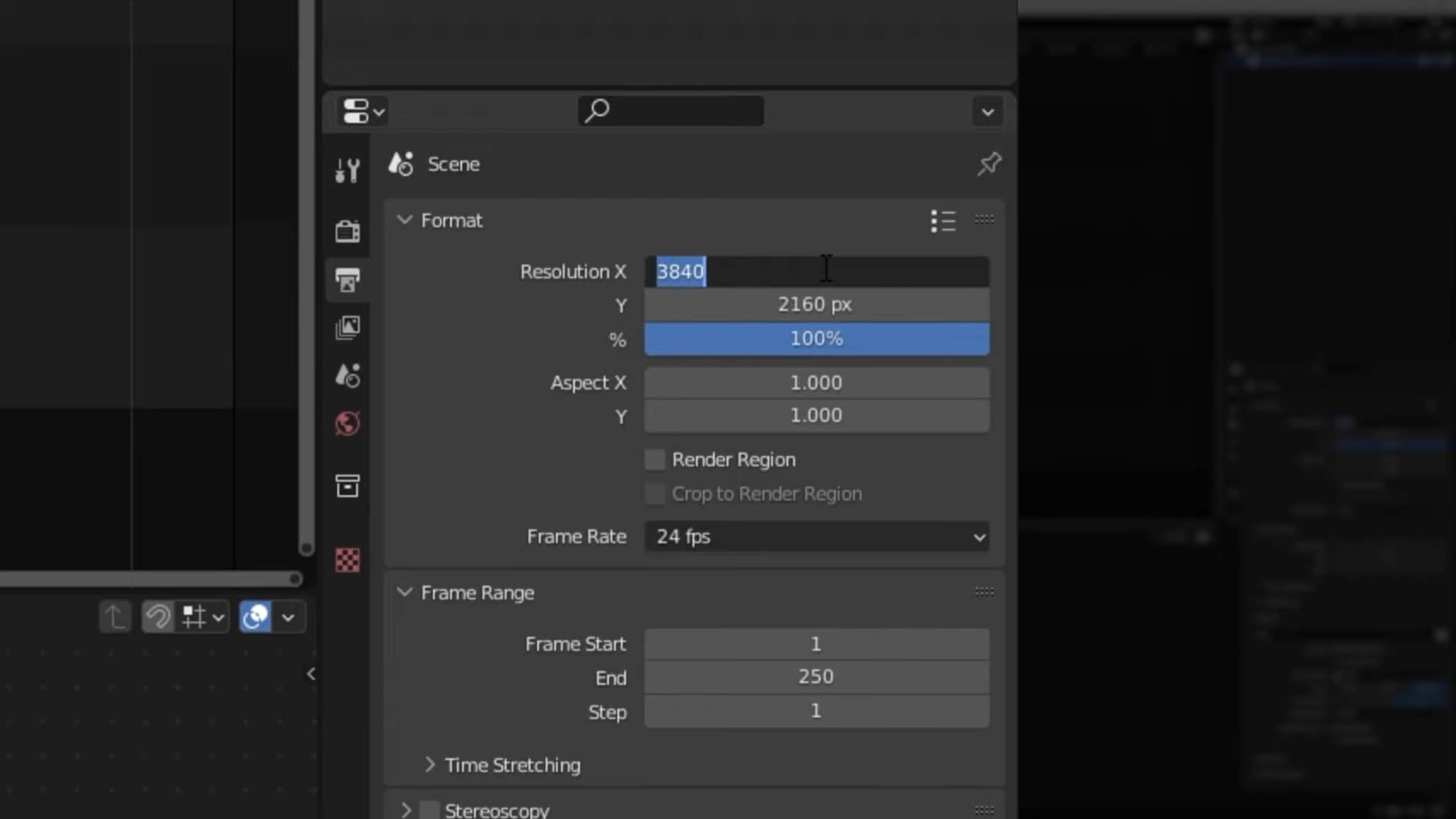
Paso 4. Una vez que hayas ajustado todas las opciones, ve a "Renderizar > Renderizar animación" y deja que Blender haga su magia.
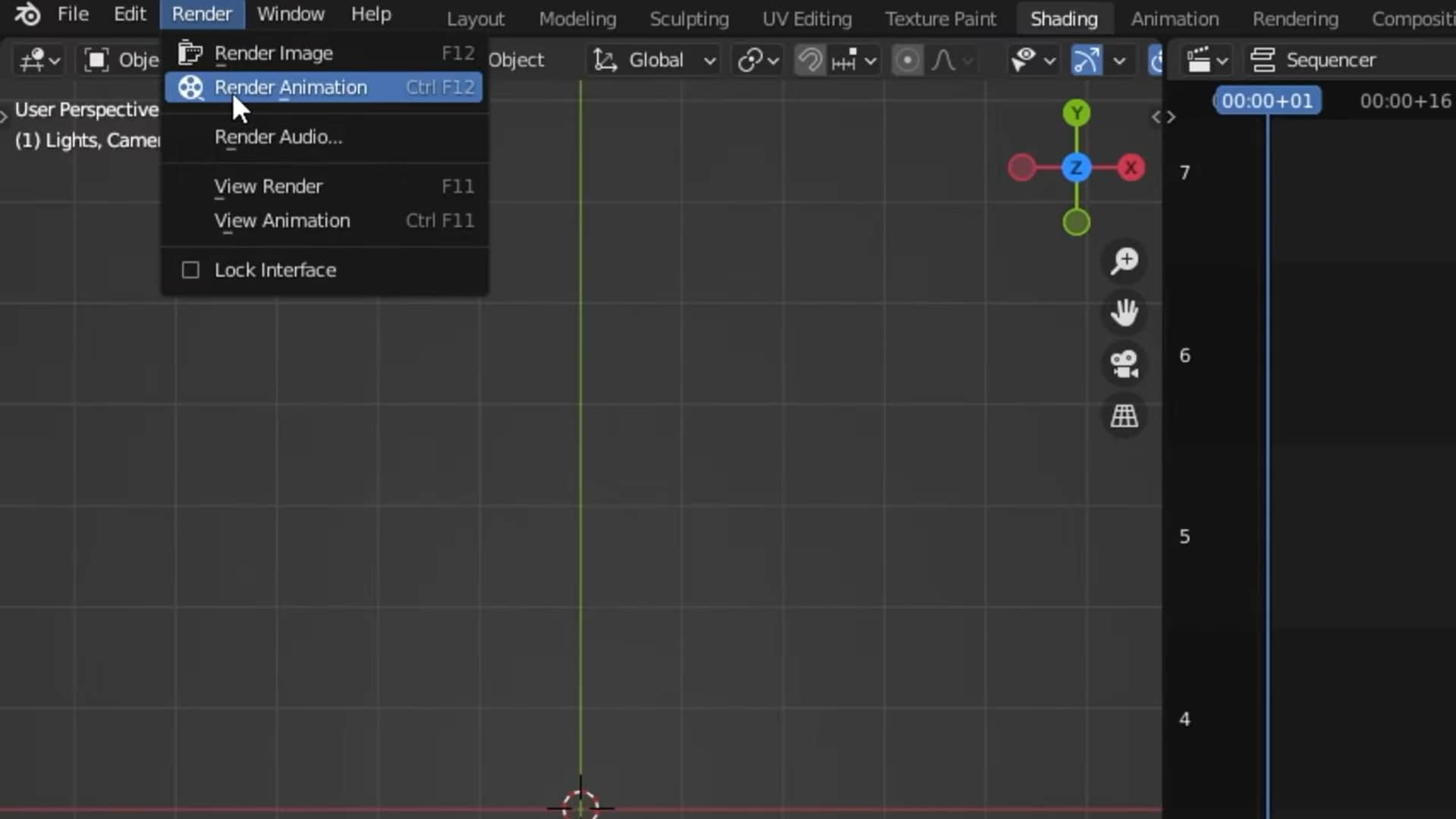
Método 3. Cómo convertir secuencias de imágenes (EXR, Tiff y PNG) a MP4 con convertidores en línea
¿Sabías que, además de herramientas gratuitas, hay algunas plataformas en línea que pueden convertir archivos de secuencias de imágenes JPG o PNG en videos? Además, te permiten editar el video añadiendo música, cambiando el tamaño de los segmentos, etc.
Así es como funcionan:
Paso 1. Ve a cualquier convertidor de imágenes en línea, como Kapwing, y haz clic en "Crear nuevo".
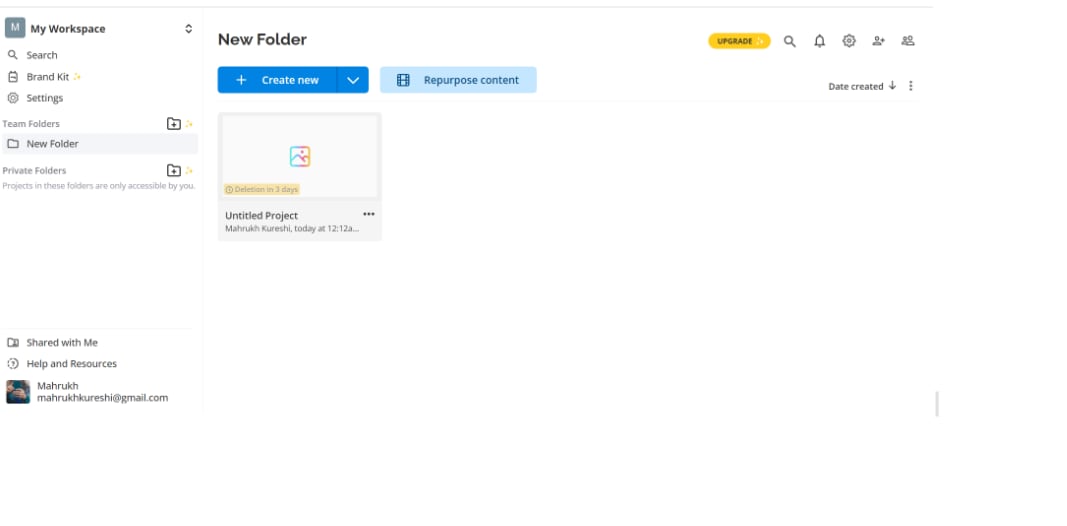
Paso 2. Haz clic en "Añadir medios" para importar tus archivos de secuencia de imágenes al editor.
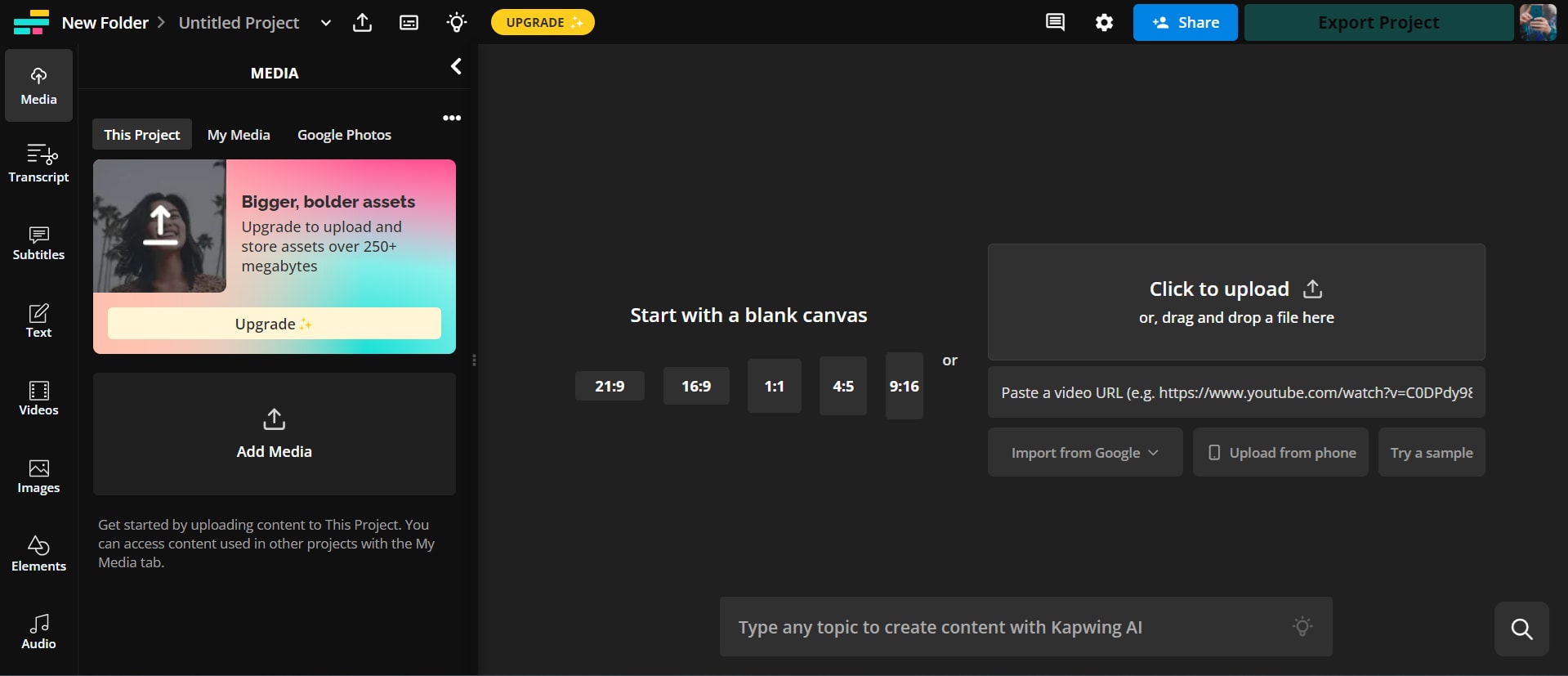
Paso 3. Una vez que hayas importado todos los archivos de imagen, arrástralos y suéltalos en la línea de tiempo.

Paso 4. Ahora que has organizado todos los archivos de imagen en la secuencia correcta, haz clic en "Exportar proyecto" y elige "MP4" como formato.
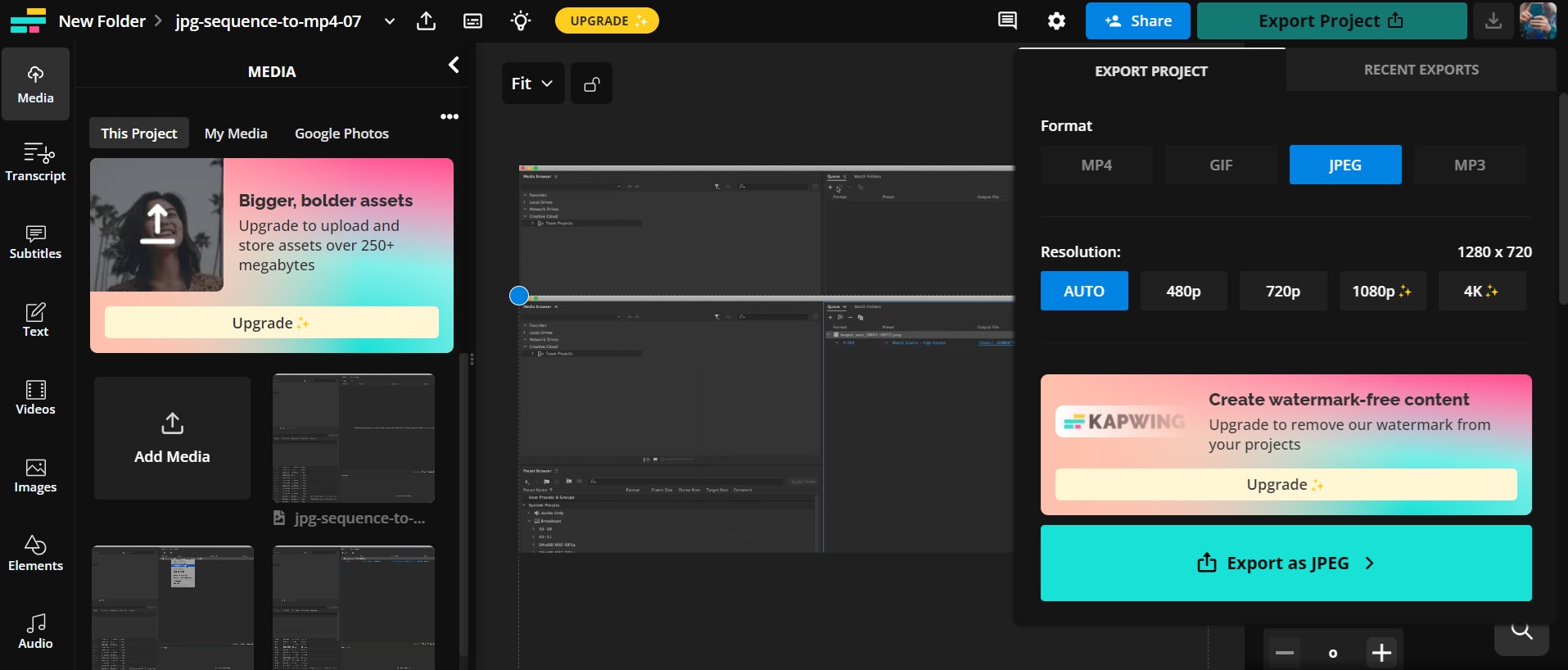
La conversión de secuencias de imágenes a videos MP4 puede hacerse utilizando varias herramientas, cada una de las cuales ofrece funciones únicas y facilidad de uso. Tanto si prefieres una aplicación dedicada como Encoder, un convertidor en línea o un software profesional como Adobe Premiere Pro, estos métodos proporcionan flexibilidad y eficiencia para diferentes necesidades. Elige el que mejor se adapte a tu flujo de trabajo y requerimientos.
Palabras finales
Si tienes varias secuencias de imágenes que quieres convertir a MP4, ¡nosotros te ayudamos! En esta completa guía, hemos puesto juntos varios métodos para convertir secuencias EXR, Tiff, PNG o JPG a MP4.
Desde el uso de herramientas profesionales como Filmora y Media Encoder hasta herramientas gratuitas como FFmpeg, lo hemos discutido todo. Sin embargo, para un toque más personalizado y una conversión más fluida, te recomendamos que pruebes Wondershare Filmora.
Así que, ¡prueba Filmora hoy mismo y transforma tu secuencia de imágenes en una historia cautivadora!
Importa fácilmente imágenes JPG con nombres secuenciales y conviértelas en un video MP4 cohesionado con solo unos clics.




